Signe astrologique

Tutorial original aquí
Tutorial original creado por Vérone el 30 de julio de 2025
Gracias a las traductoras que hacen viajar mis tutos por el mundo.
No es necesario tener cuenta en Dropbox para descargar el material
Tutorial aquí
Material
Generado en Google Gemini y limpiado en la página Remove.bg
Filtros:
VM Natural
Alien Skin Xenofex 2
Máscaras en Pinterest
Imágenes en Pinterest
Si quieres puedes ayudarte de la regla para situarte en la realización del tutorial
Marcador (Arrastra con el raton)

ETAPA 1: el fondo
1.Elegir una imagen de vuestro signo astrológico
(Vérone ha usado una imagen de
Gemini Google para generar los personajes y la página remove.bg para limpiar las imágenes)
(Y el psp: Ajustes/Tratamiento rapido de fotos para mejorar la imagen)
2.Elegir una imagen de colores que vayan con la imagen que has elegido
Imagen_ Photo en formato JPG
Edición_ Copiar
3. Abrir una nueva imagen transparente 900 x 600 pixels
Selecciones_ Seleccionar todo
Edición_ Pegar en la selección
Selecciones_ Anular selección
4.Efectos_ Efectos de la imagen_ Mosaico integrado
Valores por defecto
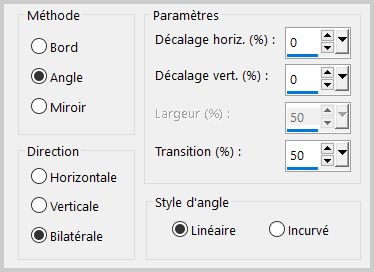
5.Efectos_ Complementos_ VM Natural_Splash!
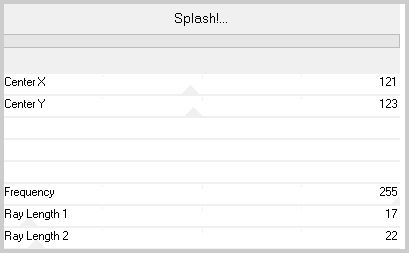
6.Efectos_ Complementos_ Alien Skin Xenofex 2_Classic Mosaic
Grout Color = Color negro
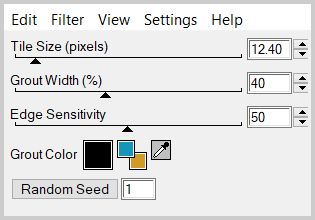
7.Efectos_ Efectos Geométricos_ Esfera_Elipse
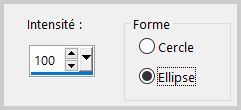
8.Efectos_ Efectos Geométricos_ Esfera_Círculo
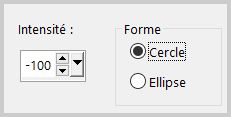
ETAPA 2: los círculos
1.Capas_ Nueva capa de trama
Selecciones_ Seleccionar todo
Selecciones_ Modificar_ Seleccionar bordes de selección
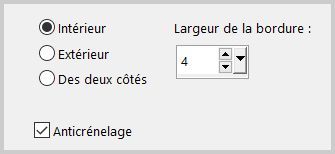
Llenar con un color de vuestro gusto
Selecciones_ Anular selección
2.Efectos_ Efectos Geométricos_ Círculo
Modo de borde_ Transparente
4.Selecciones_ Seleccionar todo
Edición_ Pegar en la selección
Selecciones_ Anular selección
ETAPA 3: la máscara de las 3 estrellas
1.Capas_ Nueva capa de trama
Selecciones_ Seleccionar todo
Abrir la mascara_ mask_vjf_3_etoiles
Edicíon_ Copiar
Edición_ Pegar en la selección
Selecciones_ Anular selección
2.Capas_ Modo de capas_ Pantalla
3.Si prefieres la versión plateada
Ajustar_ Matiz y Saturación_ Colores
Saturación a 0
ETAPA 4: el símbolo zodiacal
1.Elegir el símbolo de vuestro astro
Edición_ Copiar
Edición_ Pegar como nueva capa
2.Capas_ Modo de capas_ Pantalla
3.Capas_ Duplicar
Capas_ Fusionar hacia abajo
4. Si prefieres la versión plateada
Ajustar_ Matiz y Saturación_ Colores
Saturación a 0
5.Efectos_ Efectos de la imagen_ Desplazamiento
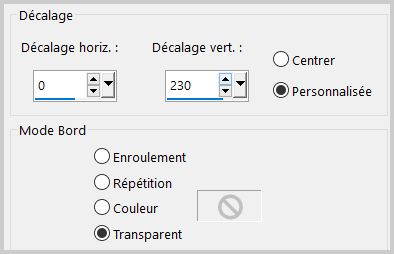
ETAPA 5: Personaje
Abrir el tube del personaje
Edición_ Copiar
Edición_ Pegar como nueva capa o a la izquierda
Si es necesario redimensionar
Colocar en su sitio
Efectos_ Efectos 3D_ Sombra
0_0_80_30 Negro
ETAPA 5: el marco
1. Capas_ Fusionar todo
Edición_ Copiar
2. Imagen_ Agregar bordes_ Simétrico 40 pixeles en el color de vuestro gusto
Selecciones_ Seleccionar todo
Selecciones_ Modificar_ Contraer_ 40 pixeles
Selecciones_ Invertir
Edición_ Pegar en la selección
3.Efectos_ Complementos_ VM Natural_Splash!
Valores por defecto
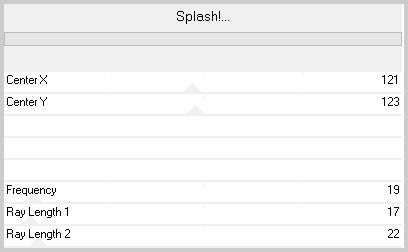
4.Efectos_ Complementos_ Alien Skin Xenofex 2_Constellation
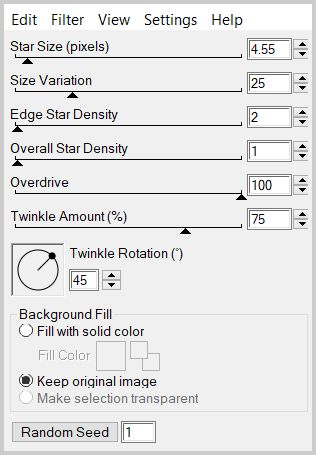
5.Selecciones_ Modificar_ Seleccionar bordes de selección
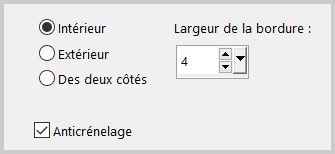
Llenar con un color de vuestro gusto
6.Efectos_ Efectos 3D_ Biselado Exterior
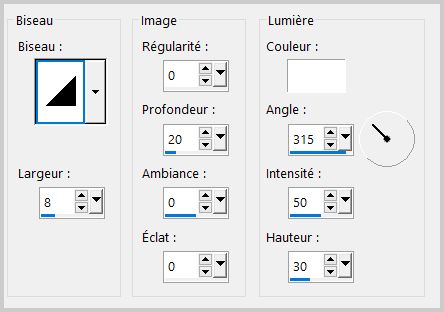
Selecciones_ Anular selección
7. Añadir vuestra firma
Capas_ Fusionar todo
Guardar en formato JPG optimizado
Gracias por haberlo hecho o interpretado
Este tutorial ha sido realizado por Vérone. Es una creación personal.
Cualquier parecido con otro no será más que coincidencia.
Prohibido su uso o divulgación sin el previo consentimiento de su autora
Concepción y realización © veroreves 2025

